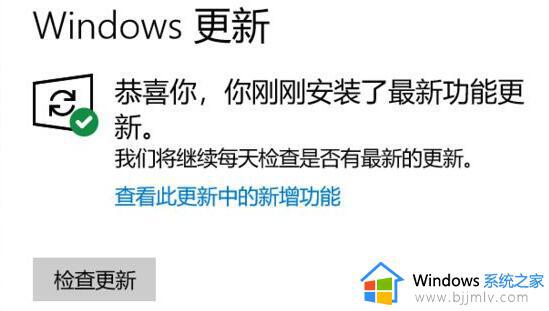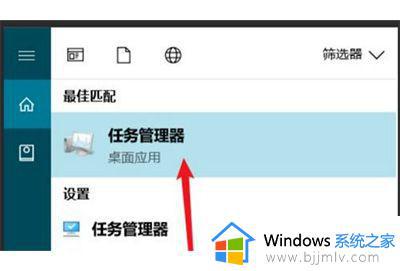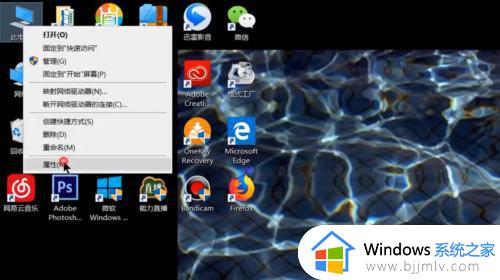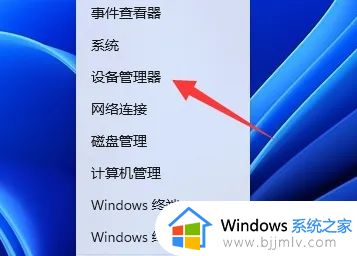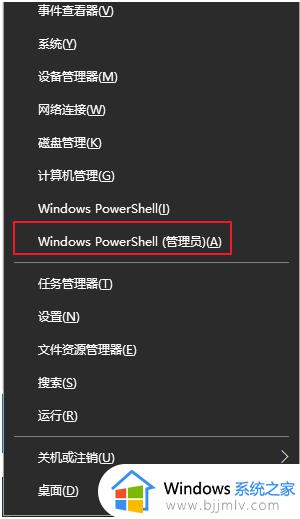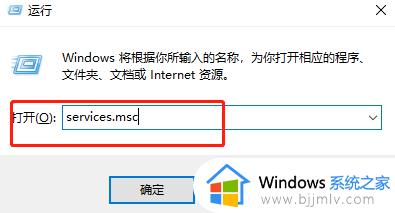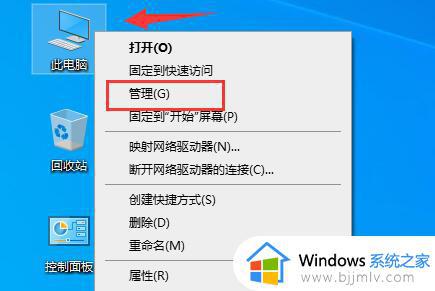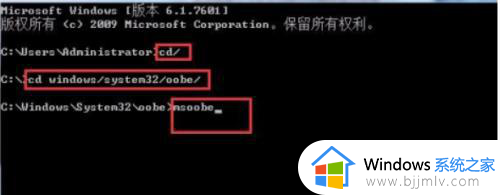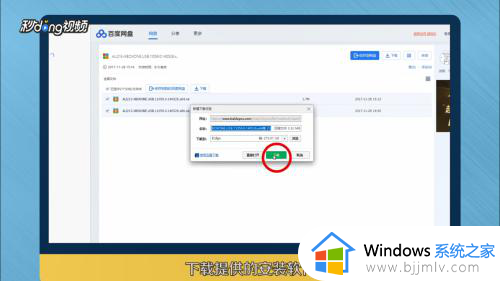windows无法安装驱动程序怎么办 无法安装windows无法安装在驱动如何解决
我们大家在日常使用windows操作系统的时候,我们应该或多或少的都会遇到一些问题吧,我们最近就有小伙伴在使用的过程中遇到了无法安装驱动程序的情况,对此windows无法安装驱动程序怎么办,今天小编就给大家介绍一下无法安装windows无法安装在驱动如何解决,快来一起看看吧。
具体方法:
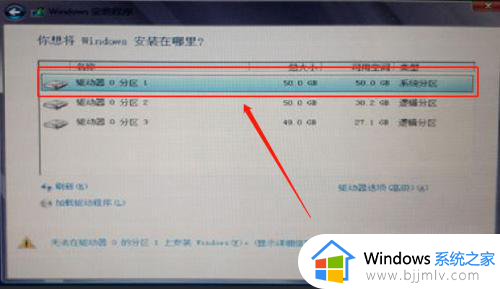
1、首先在当前安装的界面上,按Shift+F10调出命令提示符窗口。

2、会弹出一个dos窗口,在弹出窗口中输入diskpart,然后按下回车执行命令。
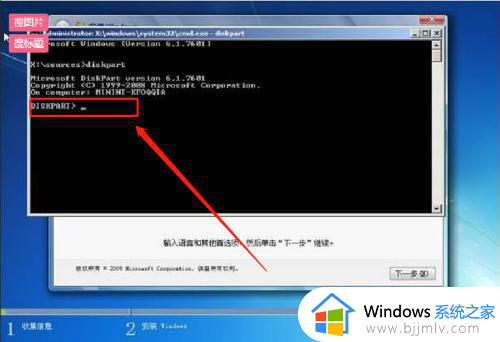
3、接下来会进入diskpart命令模式,输入list disk回车,会把当前磁盘信息罗列出来。
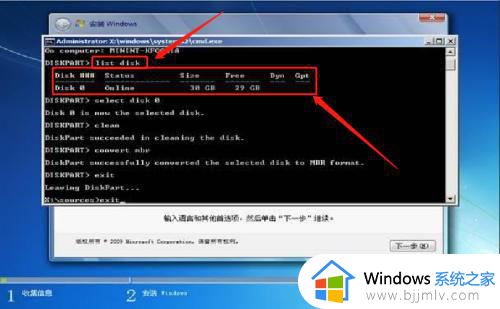
4、转换磁盘0的格式,继续输入select disk 0回车,然后再输入clean,删除磁盘分区。
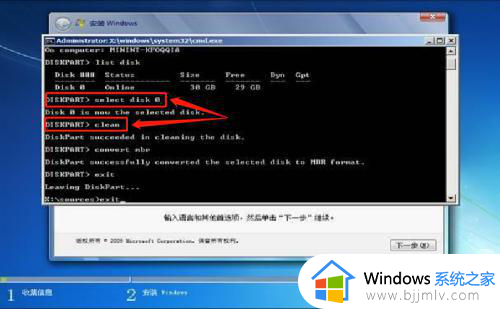
5、继续输入convert mbr,回车。把磁盘转换为mbr格式,将磁盘转换为常用系统默认安装格式。
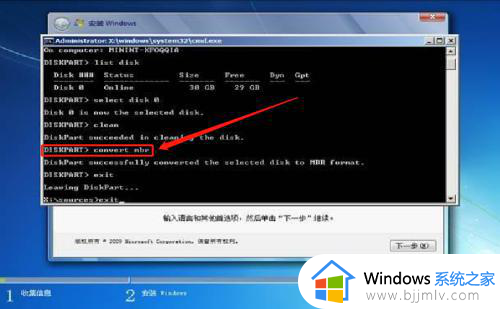
6、最后,再输入exit,回车退出,返回安装界面继续安装系统。这样磁盘格式就成了默认系统安装格式,就可以继续安装了。
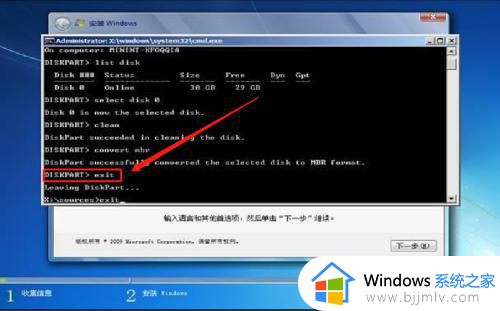
以上全部内容就是小编带给大家的无法安装windows无法安装在驱动解决方法详细内容分享啦,不知道怎么操作的小伙伴就快点跟着小编一起来看看吧,希望对你有帮助。